win10破解软件被自动误删了怎么找回?找回被误删文件的方法
有时候,在win10系统上安装一些破解软件被误认为是病毒文件而自动删除,其实这是安全的软件,出现这种情况许多小伙伴遇到都会束手无策,或者是在网上查找一些数据恢复的工具。其实大家不必慌张,小编告诉大家一招有用的恢复方法。
具体方法如下:
1、双击windows桌面右下角的盾牌图标,打开windows安全中心
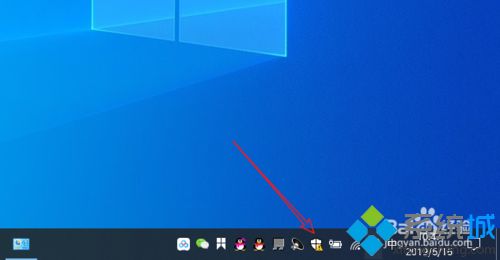
2、打开后,可以看到第一项为病毒和威胁防护,我们点击它。

3、打开后,可以看到如图所示页面有保护历史记录,我们点击它。
4、打开保护历史记录,有以阻止威胁和已隔离威胁,我们点击已隔离威胁。
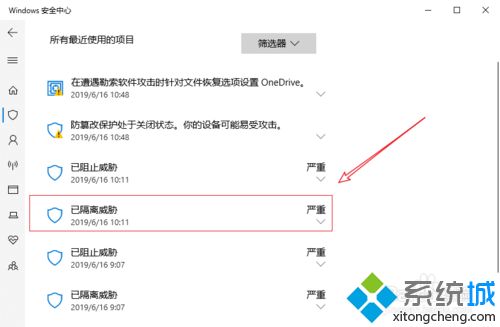
5、展开已隔离威胁,我们选择操作——还原。
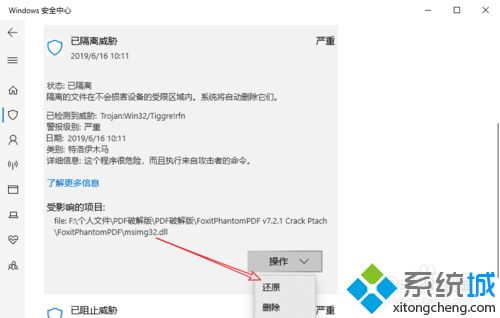
6、这样操作后,即可找回刚才被系统误删除的文件了。
win10破解软件被自动误删的解决方法分享到这里了,不需要下载任何第三方软件,参考教程设置一下即可恢复。
我告诉你msdn版权声明:以上内容作者已申请原创保护,未经允许不得转载,侵权必究!授权事宜、对本内容有异议或投诉,敬请联系网站管理员,我们将尽快回复您,谢谢合作!











